如何使用wps制作拼音课件
在WPS中插入拼音的几种方法
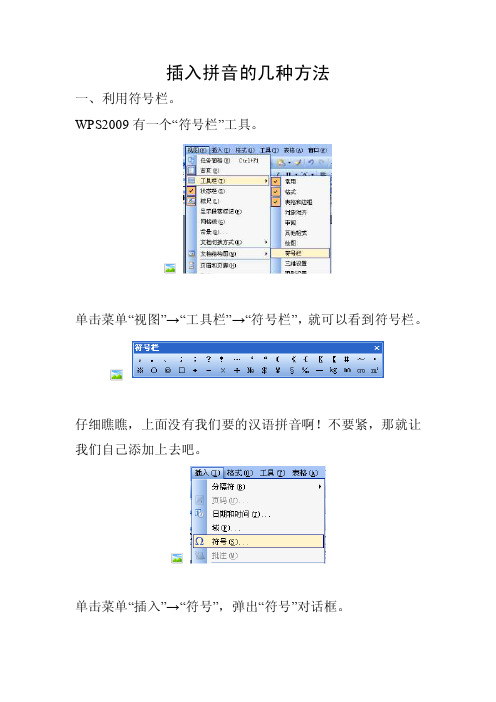
插入拼音的几种方法一、利用符号栏。
WPS2009有一个“符号栏”工具。
单击菜单“视图”→“工具栏”→“符号栏”,就可以看到符号栏。
仔细瞧瞧,上面没有我们要的汉语拼音啊!不要紧,那就让我们自己添加上去吧。
单击菜单“插入”→“符号”,弹出“符号”对话框。
字体选择宋体,子集在拉丁语及扩展和国际音标扩展中可以找到所要的字符,也就是在前面部分可以找到。
选中想要插入符号栏的字符后,单击左下角的“插入到符号栏”按钮,这时该字符已经被插入到符号栏。
如果想调整字符的位置可以在“符号”对话框的“符号栏”标签中通过“下移”和“上移”调整位置,同时还可以为字符设置快捷键,这样操作会更方便。
二、通过“拼音指南”。
我们先输入需要标注拼音的汉字,并选中这些汉字,依次单击菜单“格式”→“中文版式”→“拼音指南”,弹出拼音指南对话框。
根据需要对相关选项进行设置,单击确定,就得到了如下结果。
如果你只是需要拼音的话,可以单击拼音指南对话框的组合按钮,这样拼音就都在一个文本框里了,将其复制出来就可以了。
三、利用“自动更正”。
我们利用前面介绍的方法在文档中输入带声调的拼音,如:pīn ,然后单击“工具”菜单里的“自动更正选项”,弹出如下对话框。
在“替换为”文本框中就是我们刚才输入的拼音,我们在“替换”文本框中输入pin1,然后单击“添加”按钮。
这样以后我们只要输入pin1空格,系统就自动更正为pīn。
这样的输入速度是不是最快呀!这里的替换方案是这样的,将不带声调的拼音加表示声调的数字替换为带声调的拼音。
只是要添加完所有音节的自动更正需要花费较大的精力,不过我们可以利用“宏”为我们做这个费时的工作。
不过用自动更正时要注意带声调这个拼音在输入时前后都要与其他字母分隔开,不然不会自动更正。
自动更正后,可以再把字母间隔去掉。
比较方便的操作是先一次将拼音和数字打好,然后再调整。
如“ra2ng ho4u”打好后,再将光标插入a2和o4的前后敲空格键。
WPS文字中拼音指南插件的安装与使用

语文教师在进行电子备课或编辑试卷时经常需要为文字添加拼音,但这项操作使用常规的方法难以完成。
令人欣喜的是,由Abioy老师编写的拼音指南加强版插件(如图1)具有强大的拼音添加、编辑功能,可以满足我们的基本需求,下面我就向大家介绍一下该插件的安装与使用。
一、插件的安装1、运行WPS文字2009,单击常用工具栏右侧的“插件平台”按钮(如图2),弹出“插件平台”对话框。
2、单击对话框顶部的“推荐插件”标签,在推荐插件列表中并未找到所需的插件,不要紧,单击对话框上部的“浏览全部插件”(如图3),即可进入WPS 官网的插件版块,在这里可以看到官方公布的最新插件。
3、找到拼音指南加强版插件后,单击右侧的“安装到WPS”按钮(如图4),WPS会自动下载并安装相应插件,安装完毕后,系统会提示用户“拼音指南加强版插件安装成功”(如图5)。
4、关闭对话框,返回WPS文字窗口,可以看到,在常用工具栏的左侧多出一个工具栏,单击该工具栏右侧的>>按钮,即可看到该工具栏的全部内容(如图6)。
5、将鼠标移到该工具栏最左侧,按下鼠标左键可以将拼音指南工具栏拖放到合适的位置(如图7)。
待续对本篇文章的质量评星:当前平均星级:5星--力荐(33次评星)我来补充查看原贴教程补充TopWPS文字中拼音指南插件的安装与使用二、插件的使用1、在WPS文字中输入一段文字后,拖动鼠标选中将要添加拼音的文字,单击拼音工具栏里的“为文字添加拼音”按钮,系统弹出“拼音指南”对话框(如图8),通过对话框的预览窗口可以看到拼音的添加已经完成,单击“确定”按钮关闭对话框,添加拼音后的效果如图9。
2、将文字的字号设为“二号”(如图10),您会发现原来的拼音显得过小,而且与文字重叠在一起(如图11),不要紧,用鼠标连续单击拼音工具栏里的“拼音位置上移”按钮(如图12),将拼音移动到合适位置后,再连续单击拼音工具栏里的“增大拼音字号”按钮(如图13),即可得到最佳效果(如图14)。
WPS演示制作教学课件教程
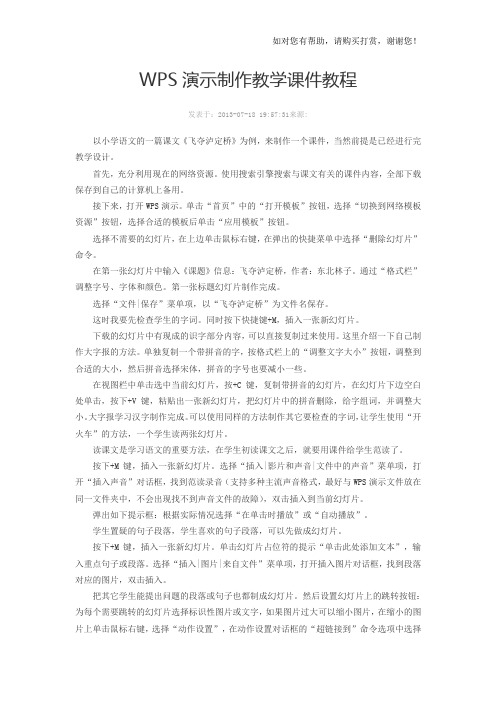
WPS演示制作教学课件教程发表于:2013-07-18 19:57:31来源:以小学语文的一篇课文《飞夺泸定桥》为例,来制作一个课件,当然前提是已经进行完教学设计。
首先,充分利用现在的网络资源。
使用搜索引擎搜索与课文有关的课件内容,全部下载保存到自己的计算机上备用。
接下来,打开WPS演示。
单击“首页”中的“打开模板”按钮,选择“切换到网络模板资源”按钮,选择合适的模板后单击“应用模板”按钮。
选择不需要的幻灯片,在上边单击鼠标右键,在弹出的快捷菜单中选择“删除幻灯片”命令。
在第一张幻灯片中输入《课题》信息:飞夺泸定桥,作者:东北林子。
通过“格式栏”调整字号、字体和颜色。
第一张标题幻灯片制作完成。
选择“文件|保存”菜单项,以“飞夺泸定桥”为文件名保存。
这时我要先检查学生的字词。
同时按下快捷键+M,插入一张新幻灯片。
下载的幻灯片中有现成的识字部分内容,可以直接复制过来使用。
这里介绍一下自己制作大字报的方法。
单独复制一个带拼音的字,按格式栏上的“调整文字大小”按钮,调整到合适的大小,然后拼音选择宋体,拼音的字号也要减小一些。
在视图栏中单击选中当前幻灯片,按+C键,复制带拼音的幻灯片,在幻灯片下边空白处单击,按下+V键,粘贴出一张新幻灯片,把幻灯片中的拼音删除,给字组词,并调整大小。
大字报学习汉字制作完成。
可以使用同样的方法制作其它要检查的字词,让学生使用“开火车”的方法,一个学生读两张幻灯片。
读课文是学习语文的重要方法,在学生初读课文之后,就要用课件给学生范读了。
按下+M键,插入一张新幻灯片。
选择“插入|影片和声音|文件中的声音”菜单项,打开“插入声音”对话框,找到范读录音(支持多种主流声音格式,最好与WPS演示文件放在同一文件夹中,不会出现找不到声音文件的故障),双击插入到当前幻灯片。
弹出如下提示框:根据实际情况选择“在单击时播放”或“自动播放”。
学生置疑的句子段落,学生喜欢的句子段落,可以先做成幻灯片。
wps入门培训课件ppt

04
适用于个人日常办公,如写报告、做PPT、制表格等。
适用于企业内部的文档处理、数据分析和汇报演示等场景。
适用于教师制作课件、学生完成作业和论文等场景。
适用于在手机上进行文档处理、数据分析和汇报演示等场景。
02
CHAPTER
WPS文字处理
介绍如何新建空白文档,以及通过模板创建文档的方法。
创建文档
选择需要循环放映的幻灯片,点击“幻灯片放映”菜单下的“设置放映方式”选项,勾选“循环放映,按ESC键终止”即可。
1. 设置自动切换
选择需要自动切换的幻灯片,点击“切换”菜单下的“自动切换”选项,设置切换时间即可。
04
CHAPTER
WPS表格处理
数据输入与格式设置
讲解如何输入数据,以及如何设置单元格格式,包括数字格式、日期格式等。
WPS入门培训课件
目录
WPS Office概述WPS文字处理WPS演示文稿制作WPS表格处理WPS入门常见问题解答
01
CHAPTER
WPS Office概述
1997年,WPS Office的Windows版本推出,标志着WPS Office正式进入PC时代。
2000年,WPS Office推出基于互联网的在线办公服务,实现了文档在线存储、编辑和分享。
选择需要插入图片的幻灯片,点击“插入”菜单下的“图片”选项,选择图片文件即可插入。
选择需要插入音频或视频的幻灯片,点击“插入”菜单下的“音频”或“视频”选项,选择音频或视频文件即可插入。
选择需要添加动画效果的幻灯片,点击“动画”菜单下的“添加动画”选项,选择适合的动画效果即可。
选择需要添加切换效果的幻灯片,点击“切换”菜单下的“切换效果”选项,选择适合的切换效果即可。
PPT课件内汉字如何加拼音

参考资料:(WPS)PPT课件进入动画的制作
《(WPS)PPT课件进入动画的制作》是宣威市教师进修学校提供的微课课程,主讲教师为樊粉芸。
参考资料:PPT高效设计:5分钟完美打造PPT课件
《PPT高效设计5分钟完美打造PPT课件》是2011年人民邮电出版社出版的图书,作者是曹瑛。本 书致力帮助教师提升通过PPT进行令观众信服的课件演示的能力。
感谢观看
内容介绍
我们在做PPT课件时,我们时常需要给我们的汉字加入汉语拼音,怎么快速的给汉字加入拼音呢? 今天试一下吧。
方法/步骤
打开或新建我们需要的PPT课件,在 PPT课件内Βιβλιοθήκη 入自己需要加拼音的汉 字,例如”草“。
方法/步骤
点击PPT课件上面的”插入“菜单,-”文栗脾囊本框“--”横向文本框 “。利用鼠标在页面内拖动,插入如 图所示的横向文本框。我们可以拖动 文本框的位置,到”草“字的泛糟正 上面。
参考资料:PowerPoint多媒体课件制作实用教程(第3版)-微课版
《PowerPoint多媒体课件制作实用教程(第3版)-微课版》是2018年4月清华大学出版社出版的 图书,作者是缪亮、隋春荣。
参考资料:PowerPoint助教:PPT交互性课件实例精粹(双色)
《PowerPoint助教:PPT交互性课件实例精粹(双色)》是2016年4月电子工业出版社出版的图 书,作者是蔺建军。
方法/步骤
左图表示了本步骤的内容,以图片内 容为准。
方法/步骤
在我们插入的文本框内输入不需要加 声调的拼音部分。例如”co".然后把 光标点击到“c"和”o“的中间。
方法/步骤
点击上方的”插入“菜单--”符号“, 在弹出的页面内选择下面的”其他符 号“。
wps表格添加拼音

竭诚为您提供优质文档/双击可除wps表格添加拼音篇一:如何使用wps制作拼音课件如何使用wps制作拼音课件以往小学教师经常需要制作带有拼音的课件,在考试前期,很多小学教师要给学生出大量的“看拼音写汉字”的试题,应该怎样使用办公软件更加快速完成这些课件呢?想必(wps表格添加拼音)这才是老师们当前最关心的事情。
wps 校园版就可以轻松帮你实现拼音课件,接下来就让我们实践一下吧。
操作步骤提示:插入文本框,以添加括号。
篇二:如何在wps表格中批量添加前缀如何在wps表格中批量添加前缀首先,打开wps表格,新建一列,在第一个单元格中输入以下公式:="需要添加的前缀"&引用的单元格(注意,这里的符号为英文符号),点击工具栏上的勾,就在已经写好的文字前加入前缀了。
要让其他单元格也加上相同的前缀,只需选择该单元格,当十字符号出现时下拉填充所有单元格即可。
篇三:wps表格设置自动添加序号的步骤在使用wps表格制作表格的时候,常常需要添加序号。
比较常用的两种方法是按住shif键进行添加,或者手动添加。
但是,这两种添加方式,都有一个共同的缺点,就是当需要输入的行数太多,手动添加序号就显得麻烦了。
今天小编将为大家介绍第三种方法,通过设置,可以直接自动添加。
下面一起来了解一下吧!wps表格设置序号1的内容:将序号设置成自动排序,用插入函数的方法实现。
在表格中输入=Row()-2,回车确认。
编辑栏中显示的就是表格中的内容。
关于-2这里要注意一下,观察表格自带序号与自定序号之间的差。
这个差值是几就减去几。
手动选择添加的序号行数:点击序号1所在单元格,按住shift键,我们想增加12行,点击自带序号14处的单元格。
选择完成。
点击开始菜单栏中的行和列,选择填充选项中的向下填。
2024版《汉语拼音》PPT课件

培养兴趣
通过有趣的游戏、故事 等方式,激发学生对拼
音学习的兴趣。
勤加练习
鼓励学生坚持练习,通 过大量的实践掌握拼音
规则。
及时反馈
拓展应用
给予学生及时的反馈和 评价,帮助他们发现不
足并改进。
引导学生将拼音知识应 用于阅读、写作等方面, 提高语言综合运用能力。
感谢您的观看
THANKS
教学的重要工具。同时,在国际交流中,汉语拼音也发挥着越来越重要
的作用。
汉语拼音的组成与结构
字母表
汉语拼音采用26个拉丁字母作为拼写基础。
声母与韵母
汉语拼音由声母和韵母两部分组成。声母是发音时气流在口 腔中受到阻碍而发出的音,韵母则是发音时气流在口腔中不 受阻碍而发出的音。
声调
汉语拼音采用四个声调来标注汉语的声调变化,分别是平声、 上声、去声和入声。
韵母的发音
韵母是汉语音节中声母后面的部分,主要由元音或元音加辅音 构成。
韵母的分类
根据韵母的结构特点,可将其分为三类,即单韵母、复韵母和 鼻韵母。
声母与韵母的拼合规则
声韵拼合规律
在普通话中,声母和韵母的拼合有一定的规律,例如双唇音只能与开口呼韵母 相拼,不能与齐齿呼、合口呼韵母相拼。
拼写规则
拼写时需注意韵头、韵腹和韵尾的完整性,以及声调的正确标注。同时,还要 遵循一些特殊的拼写规则,如“ü”上的两点在声母“j、q、x”和韵母“u”相 拼时需省略等。
字典和词典编纂
汉语拼音作为检索工具, 方便用户查找汉字和词语 的读音和解释。
教材编写
汉语拼音被广泛应用于小 学语文教材中,帮助学生 掌握汉字读音和拼写规则。
汉语拼音在普通话推广中的应用
普通话教学
wps演示文档教程课件
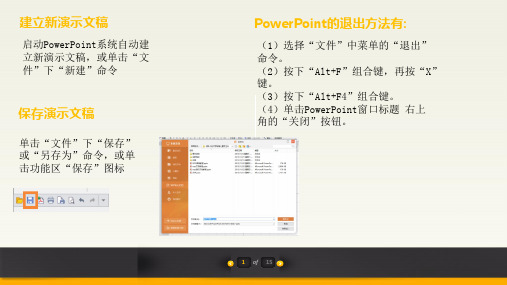
【插入】→【对象】菜单命令;在“插入 对象”对话框中,选择“由文件创建”; 单击“浏览”按钮,选择要插入Flash文件 并双击,点击“确定”插入该对象。
使用“建立超级链接法”
通过为一个对象建立一个到Flash影片文件的超 链接来调用Flash动画,或者是通过对一个对象 的动作设置来建立链接关系的方法来调用Flash 动画。
使用控件来插入视频 视图—工具栏—控件工具箱 在工具箱中,单击最其它控件,找到 “windows media player”控件,并单 击选中该控件。在“视频窗口”中单 击—右键—选中“属性”命令,插入要 播放的视频。
14 of 15
幻灯片放映
快捷键 F5 从头开始 Shift+F5 从当前开始
15 of 15
6
设置放映方式
【幻灯片放映】→【设置放映方 式】命令,打开“设置放映方式” 对话框。
设置放映时间
使用鼠标控制放映 在以演讲者浏览模式放 映演示文稿时,放映者 可以单击鼠标右键,弹 出控制幻灯片放映的快 捷菜单。
7 of 15
动作按钮设置
【幻灯片放映】→ 【动作按钮】菜单 命令,选择一个动 作按钮,如“前进 或下一项”,进行 设置。
调整文本位置
通过调整文本框的位置来调整文本的位置。
隐藏幻灯片
3 of 15
插入剪贴画
执行【插入】→【图片】 →【剪贴画】命 令,选择合适的剪贴画,插入到当前页。
应用背景
执行【格式】→【背景】 命令,在背景对 话框中,打开下拉列表框进行设置
选取幻灯片应用设计模板
执行【格式】→ 【幻灯片设计】 命令,选择合适 的模板单击即可。
12 of 15
在幻灯片中插入声音
使用菜单命令插入声音文件: 执行【插入】→【影片和声音】→ 【文件中的声音】菜单命令; 在弹出的“插入声音”对话框中,查 找到要插入的声音文件,单击 “确 定” 。
- 1、下载文档前请自行甄别文档内容的完整性,平台不提供额外的编辑、内容补充、找答案等附加服务。
- 2、"仅部分预览"的文档,不可在线预览部分如存在完整性等问题,可反馈申请退款(可完整预览的文档不适用该条件!)。
- 3、如文档侵犯您的权益,请联系客服反馈,我们会尽快为您处理(人工客服工作时间:9:00-18:30)。
如何使用wps制作拼音课件
以往小学教师经常需要制作带有拼音的课件,在考试前期,很多小学教师要给学生出大量的“看拼音写汉字”的试题,应该怎样使用办公软件更加快速完成这些课件呢?想必这才是老师们当前最关心的事情。
WPS校园版就可以轻松帮你实现拼音课件,接下来就让我们实践一下吧。
操作步骤
首先下载:WPS Office 校园版
一,输入拼音
插入文本框,用小写英文来输入不含声调的音节,再借助中文输入法工具条上的软键盘插入含声调的元音字母。
/yiyao/com/jtmac/sell/itemid-17745.html
提示:输入无声调音节后,用软键盘输入含声调的元音字母
二、拼音的显示与隐藏
如果想控制拼音的显示和隐藏,只要设置拼音的“自定义动画”效果为单击相应汉字时出现即可。
/yiyao/com/jtmac/news/itemid-182.html
三、整行汉字输入拼音
如果要输入的拼音较多,或者自己对正确标注拼音没有足够的把握,可以先在WPS文字中借助拼音指南加强版工具来获取拼音。
输入汉字,用拼音指南加强版添加拼音。
/article/i21668957.html
用WPS应用中心集成的屏幕截图功能分别截取拼音和汉字,到WPS演示中粘贴。
提示:在每个词语的各个汉字之间插入空格调整间距。
提示:插入文本框,以添加括号。
